como exibir o tráfego de rede real (sem fio) em um terminal?
Além disso: é possível adicionar essas informações ao gráfico de top?
como exibir o tráfego de rede real (sem fio) em um terminal?
Além disso: é possível adicionar essas informações ao gráfico de top?
Aqui estão algumas boas ferramentas nos repositórios do Ubuntu para monitoramento de tráfego de rede de linha de comando:
bmon - mostra várias interfaces de uma só vez
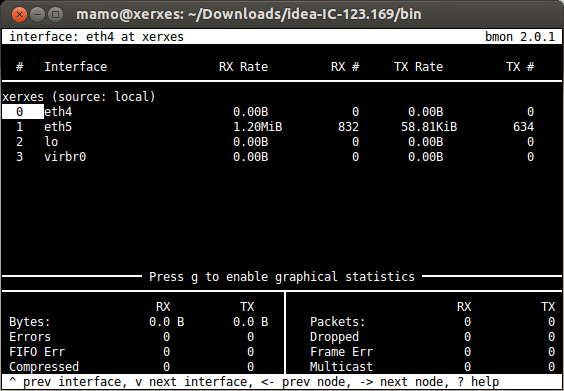
slurm - tem gráficos coloridos agradáveis
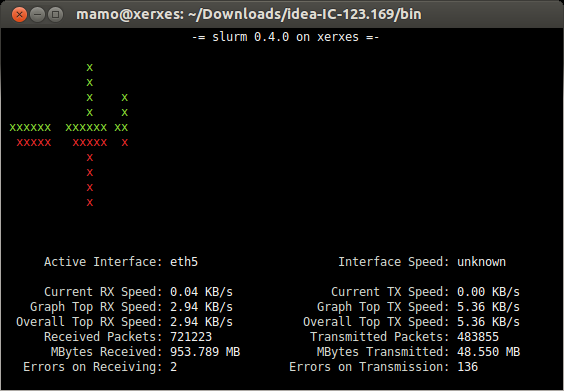
tcptrack - Favorito. Informa quanta largura de banda está sendo usada e também para qual protocolo (serviço/porta) e destino a transmissão está ocorrendo.Muito útil quando você quer saber exatamente o que está usando sua largura de banda
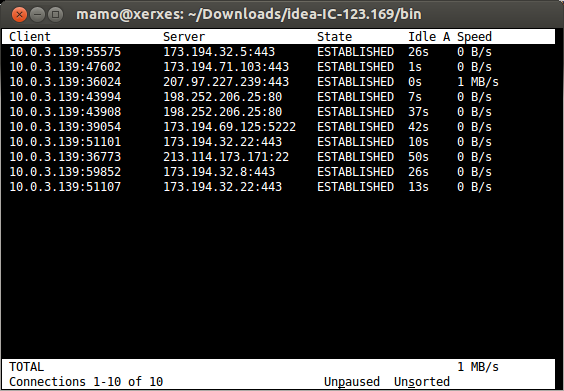
É muito fácil! instale "iftop" com:
sudo apt-get install iftopExecutar
sudo iftopde qualquer terminal!
Aproveite!
Alguém também deveria ter mencionado nethogs.
sudo apt-get -y install nethogssudo nethogs
O que é diferente e talvez seja mais legal sobre este é que ele mostra o tráfego por processo, como a imagem mostra
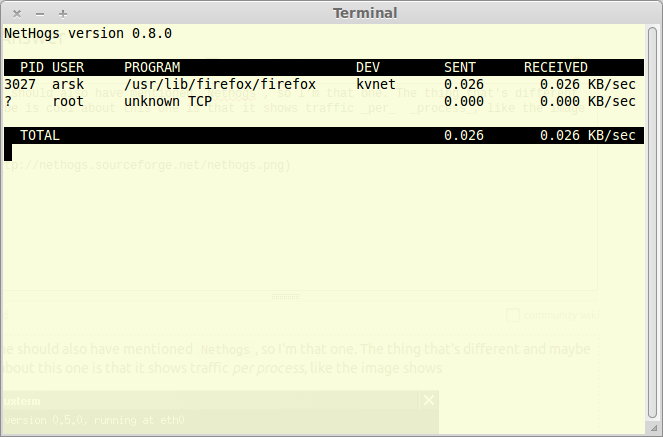
Dê uma olhada pagina
Existe uma boa ferramenta chamada velocimetro Isso exibe um gráfico no terminal usando caracteres de bloco Unicode, cores e até adiciona rótulos a cada pico no gráfico.
$ sudo apt-get install speedometer$ speedometer -l -r wlan0 -t wlan0 -m $(( 1024 * 1024 * 3 / 2 ))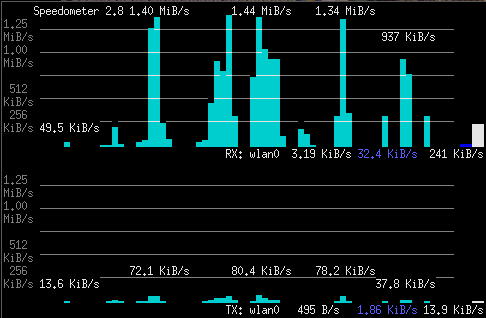
Ele tem várias opções, pode monitorar várias interfaces, pode mostrar vários gráficos em várias linhas ou colunas, e pode até mesmo monitorar a velocidade de download de um único arquivo (observando o tamanho do arquivo no disco).
IPTraf é um utilitário de estatísticas de rede baseado em console Para Linux. Ele reúne uma variedade de figuras, como pacotes de conexão TCP e contagens de bytes, estatísticas de interface e indicadores de atividade, detalhamentos de tráfego TCP/UDP e contagens de pacotes e bytes da estação LAN.
Recurso
Um monitor de tráfego IP que mostra informações sobre o tráfego IP que passa pela sua rede. Inclui informações de sinalizador TCP, contagens de pacotes e bytes, detalhes ICMP, tipos de pacotes OSPF. Estatísticas gerais e detalhadas da interface mostrando IP, TCP, UDP, ICMP, Não IP e outras contagens de pacotes IP, erros de soma de verificação IP, atividade de interface, contagens de tamanho de pacote. Um monitor de serviço TCP e UDP mostrando contagens de pacotes de entrada e saída para portas comuns de aplicativos TCP e UDP um módulo de estatísticas de LAN que descobre hosts ativos e mostra estatísticas mostrando a atividade de dados neles TCP, UDP e outros filtros de exibição de Protocolo, permitindo que você visualize apenas o tráfego em que está interessado. O registro suporta os tipos de interface Ethernet, FDDI, ISDN, SLIP, PPP e loopback. Utiliza a interface raw socket integrada do kernel Linux, permitindo que ele seja usado em uma ampla gama de placas de rede suportadas. Operação em tela cheia, orientada por menus.
Protocolos Reconhecidos
IP TCP UDP ICMP IGMP IGP IGRP OSPF ARP RARP
Os pacotes Não IP serão simplesmente indicados como" Não IP " e, nas LAN Ethernet, serão fornecidos com os endereços Ethernet apropriados.
Interfaces Suportadas
Loopback local todas as interfaces Ethernet suportadas pelo Linux todas as interfaces FDDI suportadas pelo Linux deslizam PPP assíncrono PPP síncrono sobre ISDN ISDN com encapsulamento IP Bruto ISDN com encapsulamento Cisco HDLC IP de linha paralela
Fonte http://iptraf.seul.org/about.html
Com apt:
apt-get install iptrafOu baixe a fonte:
http://iptraf.seul.org/download.html
Conexões Atuais:
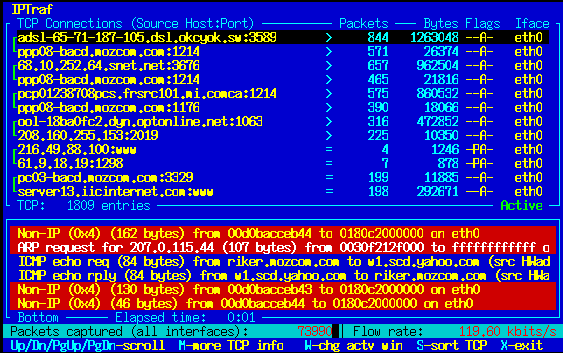
Portas Atuais:
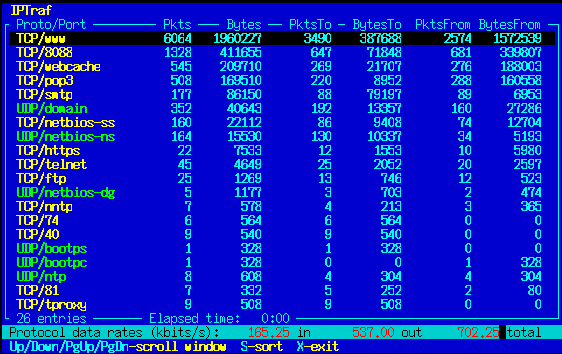
Resumo de todas as Interfaces:
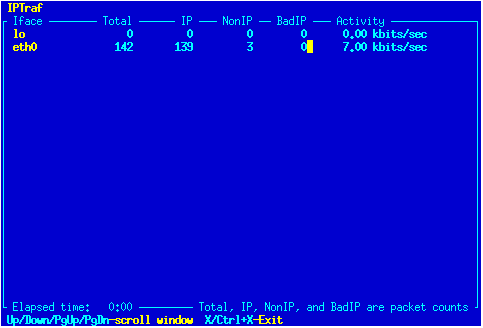
Detalhado por Interface:
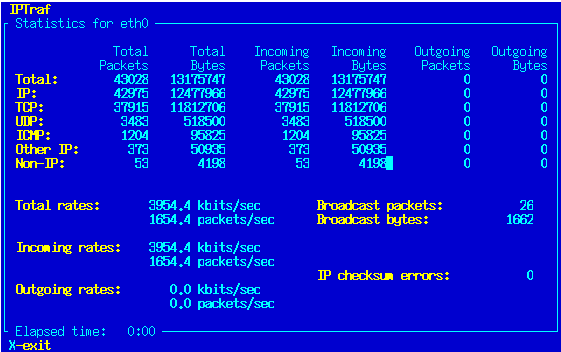
tcpdump -i eth0 Isso lhe dará uma informação de streaming de todos os dados que fluem dessa interface (sua placa ethernet). Semelhante ao wireshark.
Usar ifconfig para ver uma lista das interfaces de suas máquinas.
Eu acho ifconfig [interface] vai fazer isso. Comer:
gevorg@gevorg-TravelMate-3260:~$ ifconfig wlan0wlan0 Link encap:Ethernet HWaddr 00:18:de:89:52:71 BROADCAST MULTICAST MTU:1500 Metric:1 RX packets:0 errors:0 dropped:0 overruns:0 frame:0 TX packets:0 errors:0 dropped:0 overruns:0 carrier:0 collisions:0 txqueuelen:1000 RX bytes:0 (0.0 B) TX bytes:0 (0.0 B)gevorg@gevorg-TravelMate-3260:~$ ifconfig eth0eth0 Link encap:Ethernet HWaddr 00:16:36:bf:92:e3 inet addr:192.168.10.100 Bcast:192.168.10.255 Mask:255.255.255.0 inet6 addr: fe80::216:36ff:febf:92e3/64 Scope:Link UP BROADCAST RUNNING MULTICAST MTU:1500 Metric:1 RX packets:342765 errors:0 dropped:0 overruns:0 frame:0 TX packets:306183 errors:0 dropped:0 overruns:0 carrier:0 collisions:0 txqueuelen:1000 RX bytes:373934806 (373.9 MB) TX bytes:39111569 (39.1 MB) Interrupt:16
Mostra Bytes RX: 73934806 (373,9 MB) e Bytes TX: 39111569 (39.1 MB).
Se você está procurando algo extremamente simples, mas ainda útil, tente ifstat
$ sudo apt-get install ifstat$ ifstat eth0 wlan0 KB/s in KB/s out KB/s in KB/s out 0.00 0.00 0.96 4.79 0.00 0.00 0.04 0.14Ele monitora todas as interfaces de uma só vez, imprimindo uma nova linha a cada segundo. Útil para canalizar para outro script ou para deixar a execução e observar o uso da largura de banda ao longo do tempo. Não tão bonito quanto Outras ferramentas, mas faz o trabalho.
Existem algumas opções úteis listadas no manual:
-z Hides interface which counters are null, eg interfaces that are up but not used.-n Turns off displaying the header periodically.-t Adds a timestamp at the beginning of each line.-T Reports total bandwith for all monitored interfaces.-S Keep stats updated on the same line if possible (no scrolling nor wrapping).-b Reports bandwith in kbits/sec instead of kbytes/sec.Outra ferramenta útil é o sar.Instale-o,
apt install sysstatComo usar:
sar -n DEV 1E o incrível Guia Gráfico de Brendan: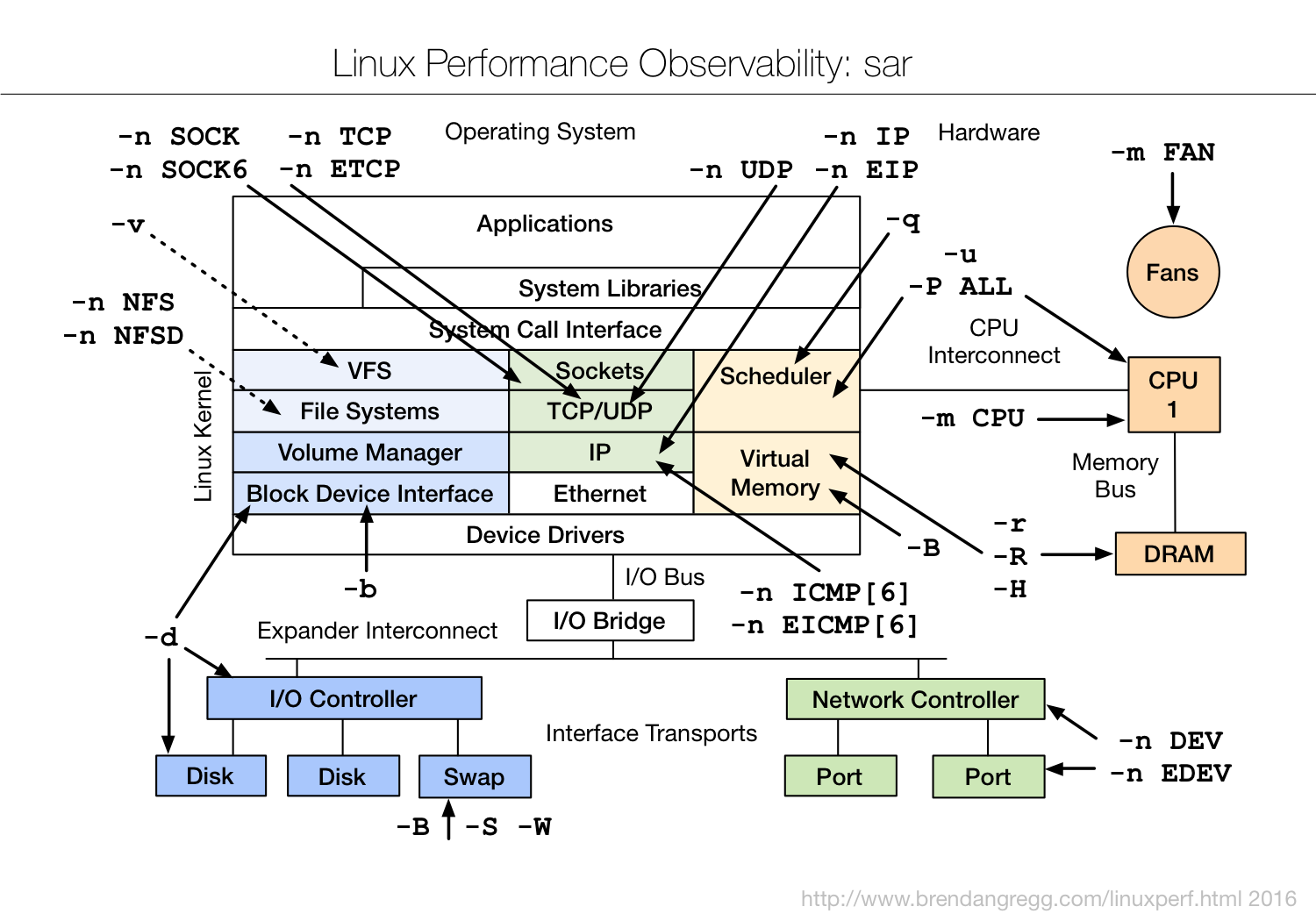
Isso não é específico para redes, mas Olhar pode exibir o tráfego de rede de diferentes interfaces.
Instale-o com um desses comandos :
sudo snap install glancessudo apt install glancesAlguma solução para o "É possível adicionar esta informação ao gráfico de top?"parte? ![]()